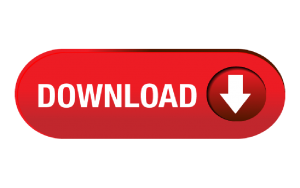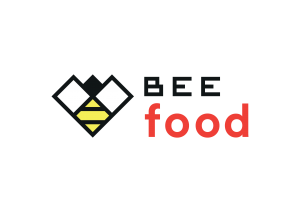
Olá, neste tutorial você verá como fazer a instalação e utilizar o BeeFood para Windows.
O BeeFood Windows possui todas as funcionalidades para gestão completa para o seu negócio.
Para utilizar as funções listadas como BeeFood Windows – Gestão Completa, Fiscal, Ponto de Venda (PDV) e Integração é necessário utilizar o BeeFood Windows instalado em seu computador.
Resumo
Download e Instalação
Faça download clicando aqui ou clicando no botão “Download” abaixo:
Assim que o download for concluído, basta executar o arquivo e prosseguir com a instalação. Em caso de dúvidas veja o vídeo abaixo com o passo-a-passo completo de instalação.
Login
Após a instalação execute o atalho na área de trabalho chamado “BeeFood Gestão”
![]()
Utilize o mesmo Login e Senha de acesso ao BeeFood:
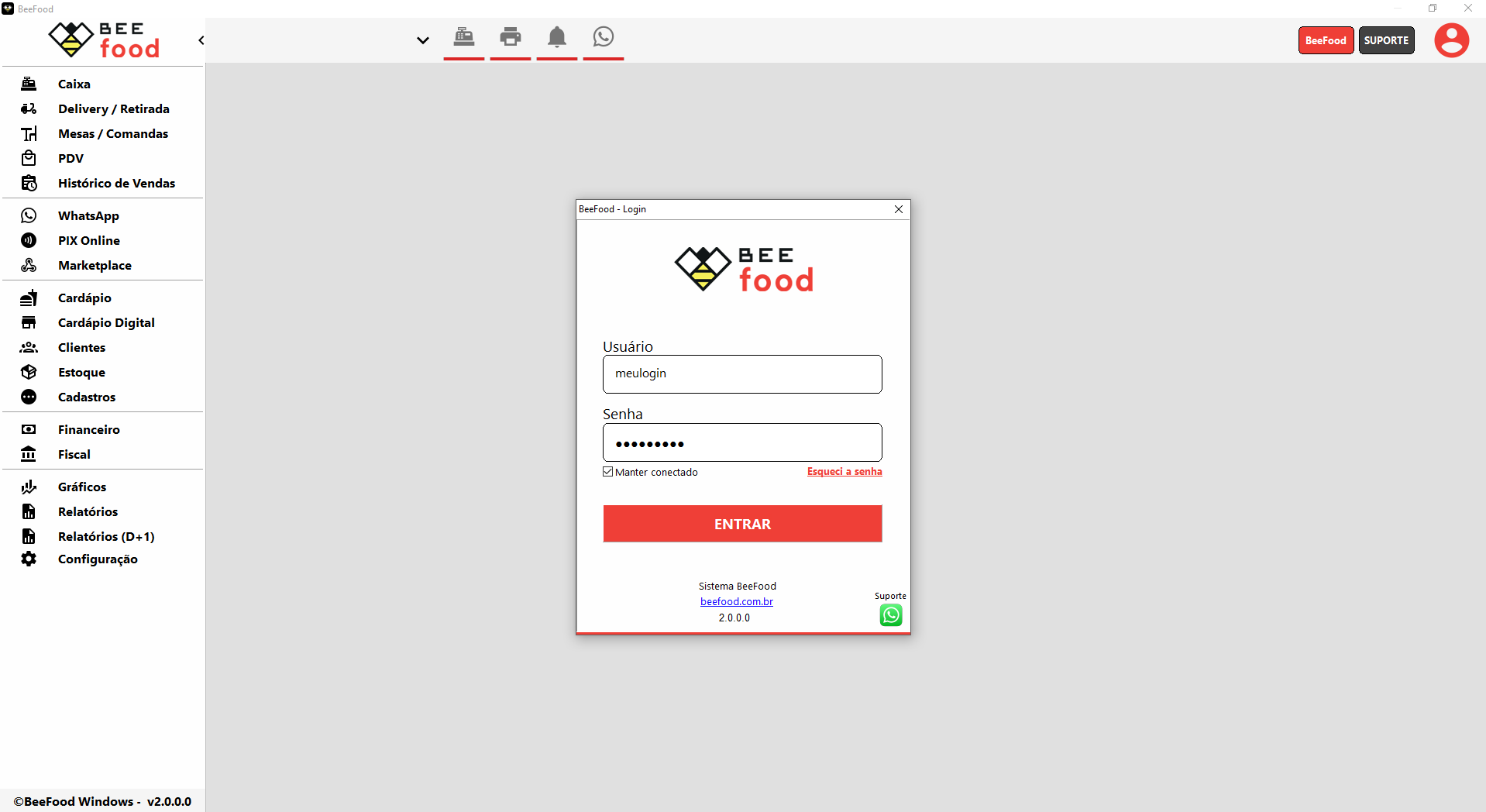
Adicionando o BeeFood às exceções do Windows Defender
Em alguns casos, o Windows Defender do computador pode acabar impedindo a abertura do sistema BeeFood. Quando isso ocorrer, é necessário adicionar a pasta do BeeFood às exceções do Windows Defender.
Para fazer essa alteração, você irá acessar a Segurança do Windows no seu computador, buscando por Segurança do Windows através da busca na barra de tarefas:

Dentro do menu da Segurança do Windows, você irá acessar a aba Proteção Contra Vírus e Ameaças:
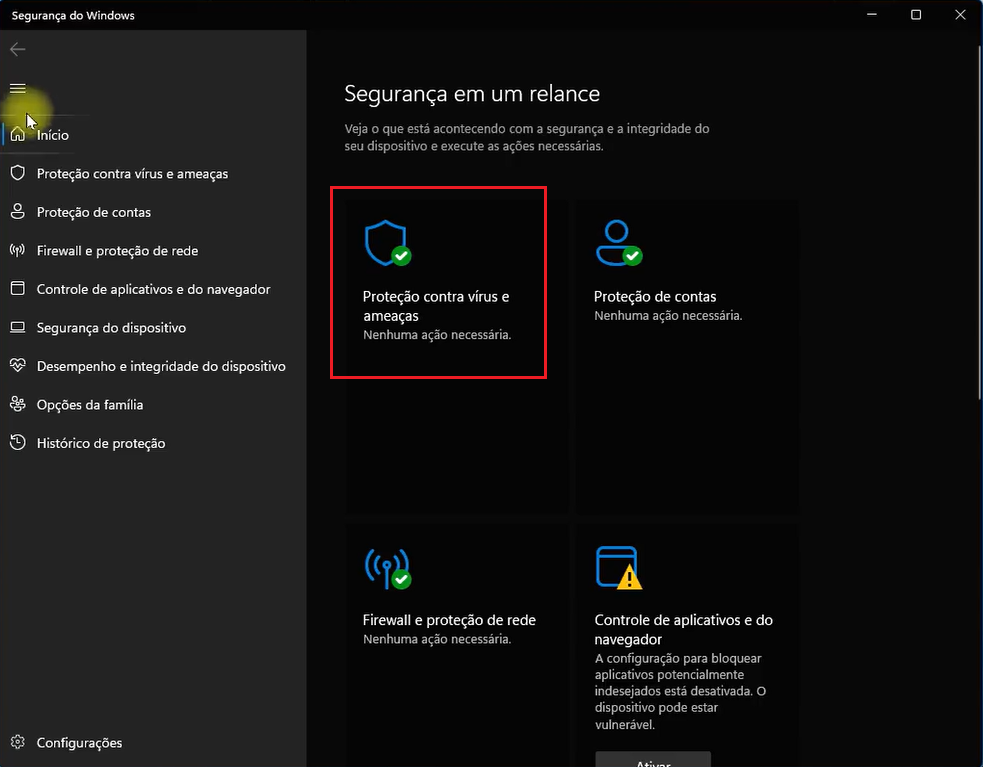
Depois, você irá em Configurações de proteção contra vírus e ameaças > Gerenciar Configurações:
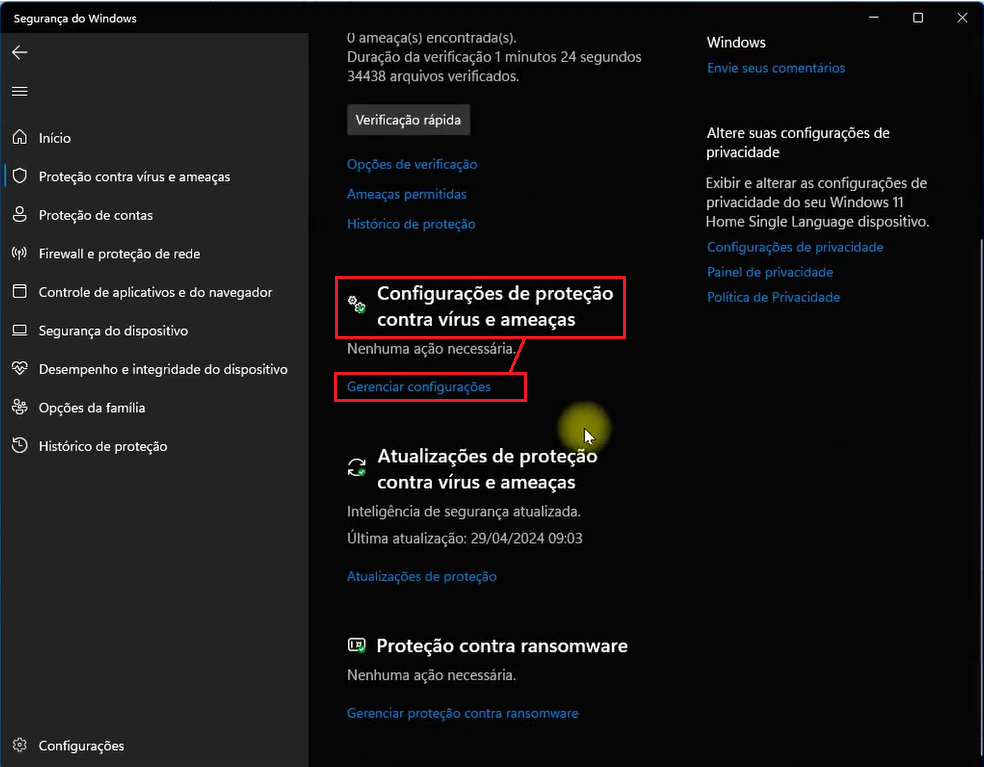
Rolando a tela para baixo, clique em Exclusões > Adicionar ou remover exclusões:

Clique em Adicionar uma exclusão e selecione a opção Pasta. Você irá buscar a pasta do sistema BeeFood, que se encontra em Disco Local (C:) > Arquivos de Programas (x86) > BeeFood – Sistema para Restaurantes. Selecione a pasta do sistema BeeFood e clique em Selecionar Pasta:

O caminho da pasta do BeeFood ficará salvo como exceção do Windows Defender:
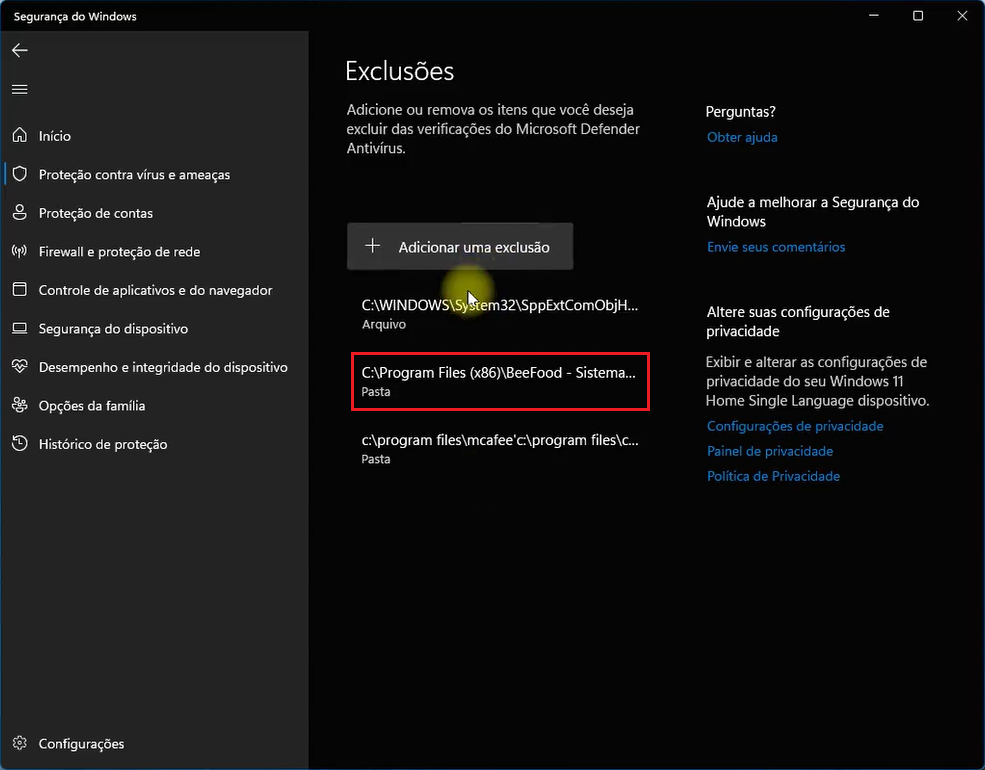
Depois desse procedimento, pode ser necessário instalar o BeeFood.
Pronto! Seu BeeFood Windows está pronto para usar.
Até mais!👋